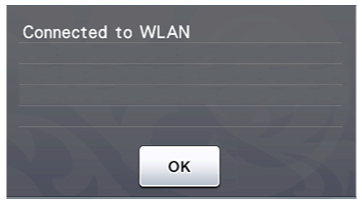CM700
FAQ e Risoluzione dei problemi |
Il SSID di rete desiderato non è visualizzato sulla schermata quando imposto la rete wireless utilizzando l'impostazione guidata.
Cosa devo fare?
Se il SSID di rete desiderato non viene visualizzato sulla schermata, controllare questi punti.
- Assicurarsi che il router/punto di accesso wireless sia acceso.
- Spostare la macchina in un'area in cui non vi siano oggetti ad ostruire il segnale di rete wireless, quali porte di metallo o pareti, o in un punto più vicino al router/punto di accesso wireless.
- Collocare temporaneamente la macchina a 1 m dal punto di accesso wireless quando si configurano le impostazioni wireless.
- Se il router/punto di accesso wireless utilizza un filtro per l'indirizzo MAC, confermare che il filtro autorizzi l'indirizzo MAC della macchina.
Se il SSID di rete desiderato non è ancora visualizzato nella schermata, seguire la procedura seguente per aggiungere manualmente il SSID (nome di rete), la chiave di rete (password), il metodo di autenticazione e il metodo di crittografia.
Prima di impostare la rete wireless è necessario conoscere le impostazioni di rete wireless del router/punto di accesso wireless.
Controllare e registrare le impostazioni di rete wireless correnti sotto riportate.
| SSID | |
|---|---|
| Chiave di rete (password) | |
| Metodo di autenticazione | |
| Metodo di crittografia |
Se non si conoscono le impostazioni wireless del router/punto di accesso wireless, fare riferimento a Come posso trovare il SSID (nome della rete) e la chiave di rete (password)?
Impostazione manuale della rete wireless
-
Sulla macchina, premere
 sul pannello operativo per visualizzare la schermata delle impostazioni.
sul pannello operativo per visualizzare la schermata delle impostazioni. -
Visualizzare la pagina 6, quindi toccare
 accanto a "Rete".
accanto a "Rete".
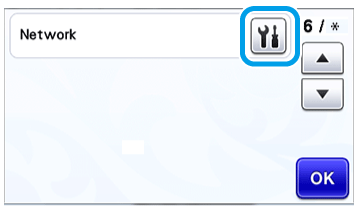
-
Nella schermata delle impostazioni di rete, toccare
 accanto a "Imp. guidata".
accanto a "Imp. guidata".
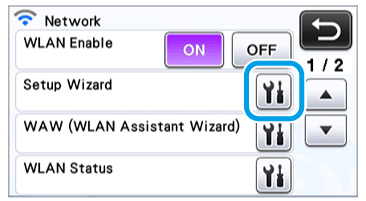
Vengono cercati e visualizzati tutti i SSID disponibili. -
Selezionare "New SSID" (Nuovo SSID) e quindi toccare il tasto "OK".
* "New SSID" viene visualizzato in fondo all'elenco dei SSID rilevati.
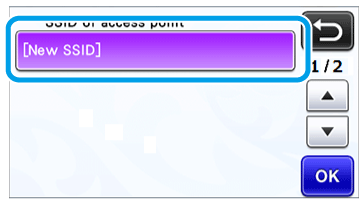
-
Digitare il SSID di rete desiderato e toccare il tasto "OK".
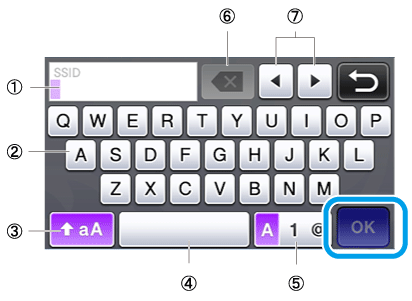
(1)
(2)
(3)
(4)
(5)
(6)
(7)
Visualizzazione caratteri immessi Tasti carattere
Tasto di selezione maiuscole/minuscole
Barra spaziatrice
Tasto di selezione lettere/numeri/caratteri speciali
Tasto indietro (elimina il carattere che si trova nella posizione del cursore).Tasti cursore (spostano il cursore a sinistra o a destra).
-
Seguire le istruzioni visualizzate sullo schermo della macchina per completare la configurazione.
-
Viene visualizzata la schermata seguente e la connessione è stabilita.
Toccare il tasto "Avanti" quindi procedere con la registrazione della macchina a ScanNCutCanvas.
Per i dettagli, fare riferimento a Come posso trasferire i dati creati/modificati tra ScanNCutCanvas e la mia macchina tramite una rete wireless? (ScanNCut Online Setting)
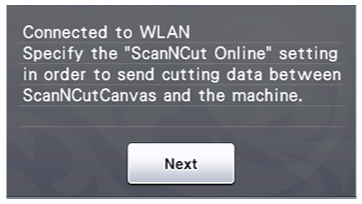
Se la registrazione della macchina a ScanNCutCanvas è già stata completata, toccare il tasto "OK" per completare la configurazione.